电脑麦克风没声音怎么解决?(怎么解决电脑麦克风没声音)
来源:game773整合
作者:
时间:2024-03-19 17:48
小编:773游戏
使用电脑的时间久了之后,难免会遇到各种各样的故障问题.最近就有小伙伴反应自己的电脑麦克风没声音到底该怎么办,电脑麦克风发不出声音了,造成这种情况发生的原因也有很多,下面我就教下大家电脑麦克风没声音的解决方法。
1、我们首先点击打开“控制面板”→“硬件和声音”。
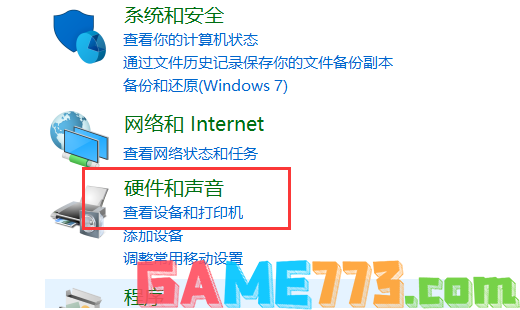
2、再点击打开管理音频设备。
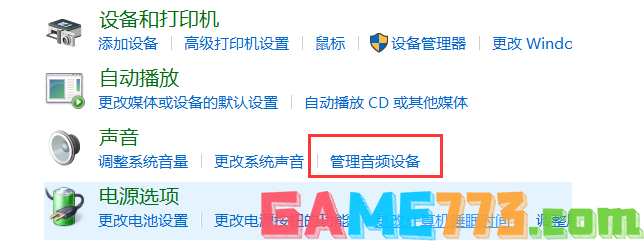
3、声音”的界面当中,切换至“录制”的选项卡界面,双击“麦克风”。
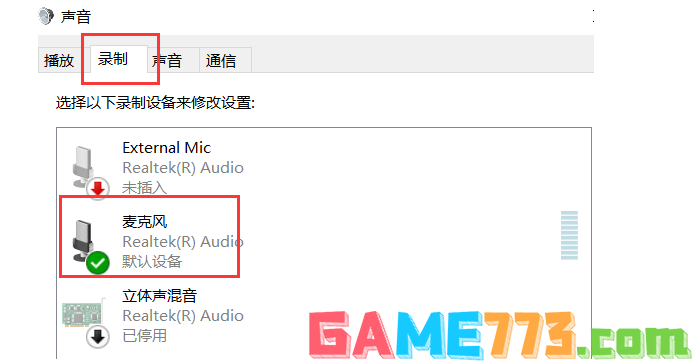
4、鼠标点击切换至“级别”的选项卡调整麦克风音量至最大,如果麦克风声音不够大的话,我们还可以设置麦克风为加强。
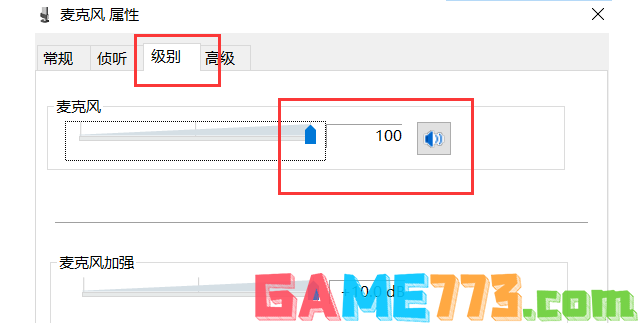
5、这里需要注意是否有“静音”选项。

6、如果我们的麦克风被静音了,关闭静音即可解决电脑麦克风没声音的问题。
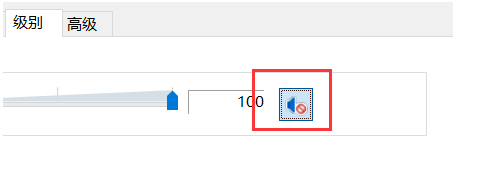
上文即是电脑麦克风没声音怎么解决?(怎么解决电脑麦克风没声音)的全部内容了,文章的版权归原作者所有,如有侵犯您的权利,请及时联系本站删除,更多麦克风没声音怎么办?相关资讯,请关注收藏773游戏网。
下一篇:最后一页














